Korrigieren Sie den Glitch von Hogwarts Legacy Robotic Voice
Dieser Beitrag enthält Lösungen zur Behebung von Hogwarts Legacy Robotic Voice-Fehlern . Hogwarts Legacy ist ein immersives Einzelspieler-Rollenspiel, das vor den ursprünglichen Harry-Potter-Geschichten spielt und in den Büchern oder Filmen nicht erwähnt wird. In letzter Zeit haben sich Benutzer über Störungen der Roboterstimme im Spiel beschwert.
Korrigieren Sie den Glitch von Hogwarts Legacy Robotic Voice
Um den Hogwarts Legacy Robotic Voice Glitch zu beheben, aktualisieren Sie Windows und das Spiel und starten Sie dann Ihren PC neu und sehen Sie nach. Wenn das nicht hilft, folgen Sie diesen getesteten Fixes:
- Überprüfe Systemkompatibilität
- Spieldateien scannen
- Ändern Sie die Einstellungen im Spiel
- Führen Sie Hogwarts Legacy als Administrator aus
- Deaktivieren Sie alle Audioverbesserungen
- Installieren Sie das Spiel neu
Sehen wir uns diese nun im Detail an.
1] Überprüfen Sie die Systemkompatibilität
Bevor Sie mit verschiedenen Methoden zur Fehlerbehebung beginnen, überprüfen Sie, ob Ihr Gerät die Mindestanforderungen erfüllt. Es ist möglich, dass Ihr Gerät die Mindestanforderungen zum Ausführen von Hogwarts Legacy nicht erfüllt. Die empfohlenen Anforderungen zum Ausführen des Spiels sind:
- Betriebssystem: 64-Bit-Windows 11/10
- Prozessor: Intel Core i7-8700 (3,2 GHz) oder AMD Ryzen 5 3600 (3,6 GHz)
- Speicher: 16 GB RAM
- Grafik: NVIDIA GeForce 1080 Ti oder AMD Radeon RX 5700 XT oder INTEL Arc A770
- DirectX: Version 12
- Speicher: 85 GB verfügbarer Speicherplatz
- Zusätzliche Hinweise: SSD , 1080p/60 fps, Einstellungen für hohe Qualität
2] Spieldateien scannen
Die Spieldateien können aufgrund eines Fehlers oder eines kürzlichen Updates beschädigt werden. Dies könnte auch der Grund sein, warum Sie der Roboterstimmfehler immer wieder beunruhigt. Überprüfen Sie die Spieldateien auf Ihrem PC und prüfen Sie, ob das Problem behoben ist. So wird’s gemacht:
Auf Steam
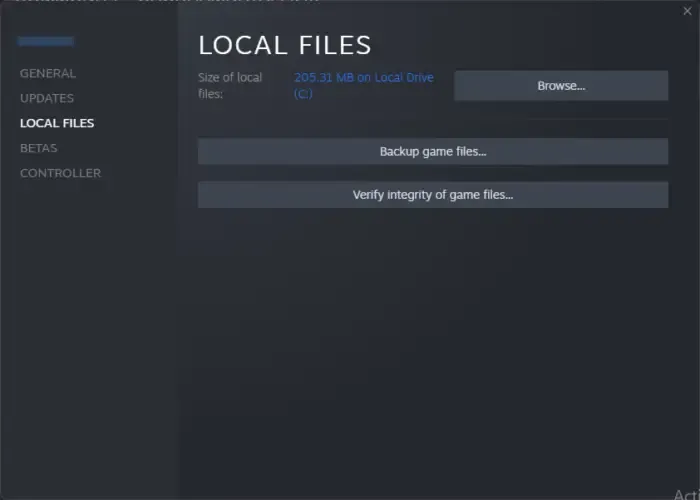
- Öffnen Sie Steam und klicken Sie auf Bibliothek .
- Klicken Sie in der Liste mit der rechten Maustaste auf Hogwarts Legacy .
- Wählen Sie Eigenschaften > Lokale Dateien
- Klicken Sie dann auf Integrität der Spieldateien überprüfen .
Auf Epische Spiele
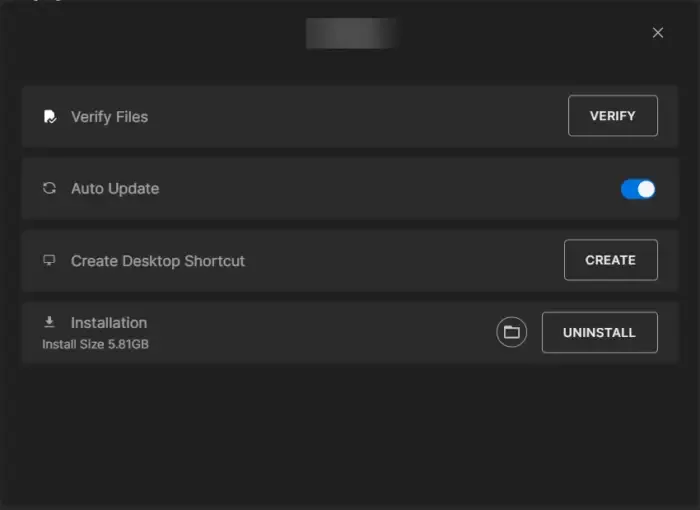
- Starten Sie den Epic Games- Client und navigieren Sie zur Bibliothek
- Klicken Sie auf die drei Punkte unter Hogwarts Legacy .
- Wählen Sie Verwalten und klicken Sie neben Dateien überprüfen auf Überprüfen.
3] Ändern Sie die Einstellungen im Spiel
Sie können in Hogwarts Legacy Roboterstimmen hören, wenn die Tonhöhe in den Spieleinstellungen erhöht wird. Verringern Sie die Tonhöhe und prüfen Sie, ob der Fehler behoben wird. Hier ist wie:
- Öffnen Sie Hogwarts Legacy und öffnen Sie das Einstellungsmenü .
- Navigieren Sie zur Registerkarte Audio und klicken Sie auf die Option Pitch Slider .
- Ziehen Sie den Pitch-Schieberegler auf seinen mittleren Punkt und klicken Sie auf OK , um die Änderungen zu speichern.
- Starten Sie das Spiel neu und prüfen Sie, ob der Fehler der Roboterstimme behoben wird.
4] Führen Sie Hogwarts Legacy als Administrator aus
Das Ausführen des Spiels als Administrator stellt sicher, dass das Spiel nicht aufgrund fehlender Berechtigungen abstürzt. Klicken Sie dazu mit der rechten Maustaste auf die Verknüpfungsdatei Hogwarts Legacy.exe auf Ihrem Gerät und klicken Sie auf Dieses Programm als Administrator ausführen.
5] Deaktivieren Sie alle Audioverbesserungen
Wenn Sie Audioverbesserungen aktiviert haben, können diese Probleme mit dem Sound des Spiels verursachen. Deaktivieren Sie solche Erweiterungen und prüfen Sie, ob das Problem behoben wird. Hier ist wie:
- Drücken Sie die Windows-Taste + I, um Einstellungen zu öffnen .
- Navigieren Sie zu System > Sound > Alle Audiogeräte und wählen Sie Ihr Audiogerät aus.
- Klicken Sie neben Audioverbesserungen auf das Dropdown-Menü und wählen Sie Aus .
Schreibe einen Kommentar